实验七 窗体
要求:在“实验七窗体”文件夹中,打开“图书管理系统”数据库,完成以下任务。
(1)使用“窗体”按钮创建单表窗体,数据源为“读者档案表”,保存为“读者信息窗体”。
(2)创建“读者档案表”的分割窗体,保存为“分割窗体”。
(3)创建“管理员信息表”的多个项目窗体,保存为“多项目窗体”。
(4)使用“图表”控件,创建名为“图表窗体”,要求显示各单位,不同读者的总人数,设计效果如图9-2所示。
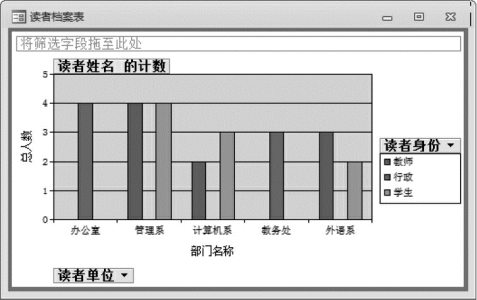
图9-2 设计效果
(5)创建名为“读者主窗体”和“借阅子窗体”,主窗体显示“读者卡号”、“读者姓名”、“读者性别”;子窗体显示“书籍编号”、“书籍名称”、“主编信息”和“出版社名称”;数据来源为读者档案表、读者借阅表、图书编目表。“窗体页眉”显示“读者主窗体”(格式自定)、设计效果如图9-3所示。

图9-3 窗体视图
(6)创建名为“没归还图书信息”窗体,主体显示“书籍编号”、“书籍名称”、“书籍版次”、“ISNB编号”、“作者信息”、“出版社编号”、“没归还数量”,窗体页眉显示“没归还图书信息”及当前日期(格式自定),设计效果如图9-4所示。
提示:可以先建立一个查询,再设为窗体的数据源。在以“书籍编号”分组的前提下,计算“没归还数量”,没归还数量:Sum([借阅数量])-Sum([归还数量])
(7)创建名为“出版社信息表”窗体,“主体”中应用“列表框”选择“出版社名称”,同步显示“出版社编号”、“出版社地址”、“出版社网址”和“出版社电话”。“窗体页眉”中显示“出版社信息表”(格式自定),设计效果如图9-5所示。同理重新设计,用“组合框”选择“出版社名称”(格式自定),保存为“出版社信息表1”。
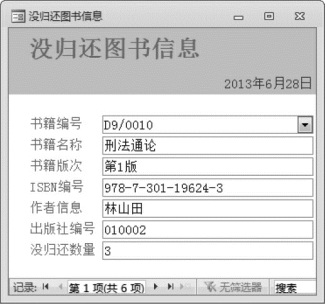
图9-4 设计效果图
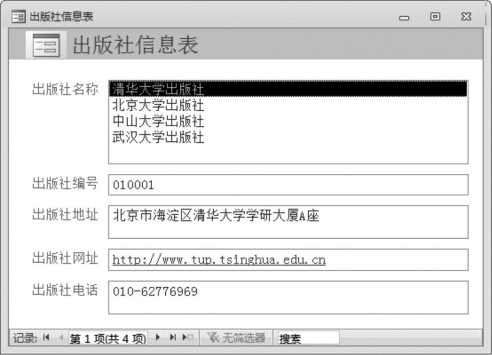
图9-5 设计效果
(8)创建名为“图书管理系统”窗体,效果如图9-6所示。具体要求:
①在“窗体页眉”中,添加1个“标签”,其标题为“欢迎使用图书管理系统”,字体“黑体”,字号“16”。
②加载窗体背景图片文件“picture.jpg”。
③添加3个按钮,其布局为“表格”,标题分别是“读者管理”,“借书管理”、“退出系统”,对应操作分别为“打开图书管理窗体”,“打开借阅图书明细查询”,“关闭系统”。
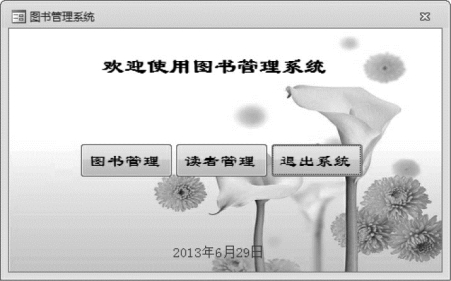
图9-6 设计效果
